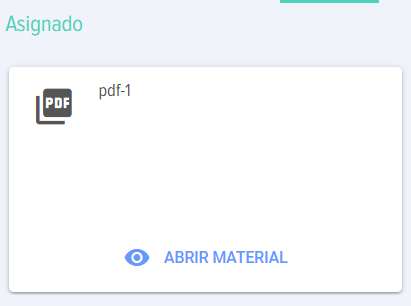Mis materiales
1. En la sección se presentan los Materiales del empleado que él ha completado.
2.Al asignar el Material, este aparece en la parte superior con el estado Asignado.
3. Después de hacer clic en el elemento  en la parte superior derecha, este obtiene el estado Completado.
en la parte superior derecha, este obtiene el estado Completado.
4. ara más detalles sobre la Base de сonocimientos, consulta la sección Base de сonocimientos.
1. En la sección se presentan los Materiales del empleado que ha completado.
2. Al asignar el Material, este aparece en la parte superior con el estado Asignado.
3. Después de hacer clic en el elemento superior derecho del material, este obtiene el estado de Completado.
4. Para obtener más información sobre la Base de Conocimientos, consulte la sección Base de Conocimientos.
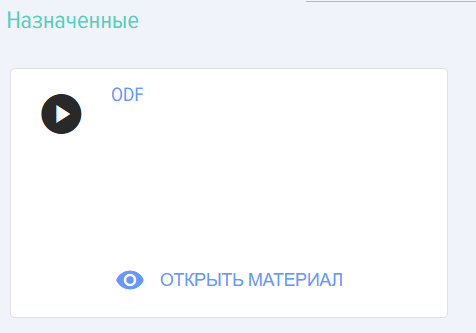
2. Al asignar el Material, este se coloca en la parte superior con el estado Asignado.
3. Después de hacer clic en el elemento en la parte superior derecha del material, este obtiene el estado de Completado.
4. Para obtener más información sobre la Base de Conocimientos, consulte la sección Base de Conocimientos.
2. Al asignar el Material, este se coloca en la parte superior con el estado Asignado.
3. Después de hacer clic en el elemento en la parte superior derecha del material, este obtiene el estado de Completado.
4. Para obtener más información sobre la Base de Conocimientos, consulte la sección Base de Conocimientos.
2. Al asignar el Material, este se coloca en la parte superior con el estado Asignado.
3. Después de hacer clic en el elemento en la parte superior derecha del material, este obtiene el estado de Completado.
4. Para obtener más información sobre la Base de Conocimientos, consulte la sección Base de Conocimientos.
2. Al asignar el Material, este se coloca en la parte superior con el estado Asignado.
3. Después de hacer clic en el elemento en la parte superior derecha del material, este obtiene el estado de Completado.
4. Para obtener más información sobre la Base de Conocimientos, consulte la sección Base de Conocimientos.
2. Al asignar el Material, este se coloca en la parte superior con el estado Asignado.
3. Después de hacer clic en el elemento en la parte superior derecha del material, este obtiene el estado de Completado.
4. Para obtener más información sobre la Base de Conocimientos, consulte la sección Base de Conocimientos.
2. Al asignar el Material, este se coloca en la parte superior con el estado Asignado.
3. Después de hacer clic en el elemento en la parte superior derecha del material, este obtiene el estado de Completado.
4. Para obtener más información sobre la Base de Conocimientos, consulte la sección Base de Conocimientos.